'>

אם יש לך חיבור WiFi או אלחוטי בסדר גמור, אבל האינטרנט לא עובד או שאתה רק עם קישוריות מוגבלת, אתה לא לבד. משתמשי Windows 10 רבים מדווחים גם על בעיה זו. אבל אין דאגות, אפשר לתקן.
להלן פתרונות תשחץ עבורכם. אתה לא צריך לנסות את כולם, פשוט עבד למטה עד שתמצא את זה שעובד.
אם אינך יכול לגלוש באינטרנט במכשירים כלשהם
אם אתה יכול לגלוש באינטרנט במכשירים אחרים אך לא במחשב האישי:
שיטה 1: מחק קבצי Temp
שיטה 2: איפוס DNS
שיטה 3: הפעל פקודות
שיטה 4: עדכן מנהלי התקנים
שיטה 5: עדכן או הסר את ההתקנה של McAfee
אם אינך יכול לגלוש באינטרנט במכשירים כלשהם
אם כל המכשירים, המחשבים הניידים, הטלפונים הניידים, הטאבלטים שלך מחוברים ל- WiFi בסדר גמור, אך אין להם גישה לאינטרנט, ייתכן שהבעיה היא בחומרת הרשת שלך או ברשת עצמה. נסה את הפתרונות הבאים כדי לתקן את זה:
הפעל מחדש את המודם, הנתב והמכשירים שלך
2) המתן לפחות 30 שניות לאחר כיבוי האור. ואז חבר את המודם.
3) המתן עוד 60 שניות ואז חבר את הנתב שלך.
הפעל מחדש את המחשב האישי שלך
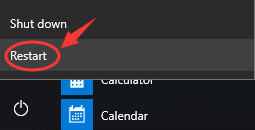
2) לאחר הפעלת המחשב מחדש, עקוב אחר הנתיב: לחץ על הַתחָלָה לַחְצָן > הגדרות> רשת ואינטרנט> WiFi (בצד שמאל של החלונית). בחר את חיבור הרשת שיש לך ולחץ לְחַבֵּר .
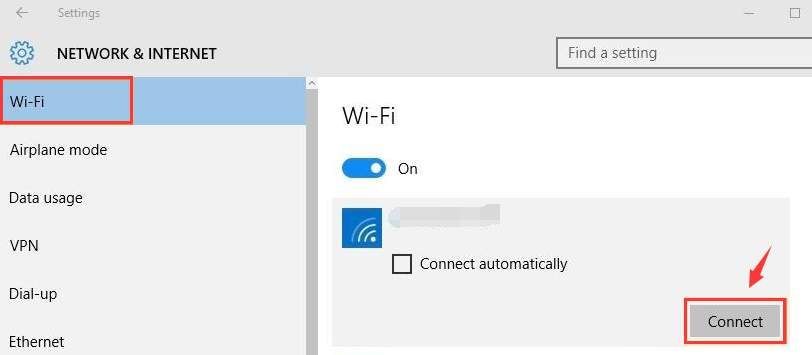
אם הבעיה נמשכת, נסה לפנות לספק הרשת שלך או ליצרן הנתב שלך.
יכול לגלוש באינטרנט במכשירים אחרים אך לא במחשב הנייד
1) במקלדת, לחץ על מקש Windows ו איקס במקביל, ואז לחץ סייר קבצים . 
2) בתיבת הכתובת, הקלד C: Windows temp ולחץ להיכנס .

3) אם תתבקש לקבל הרשאת מנהל, לחץ לְהַמשִׁיך .

4) תראה קבצי טמפ 'רבים כאן בתיקיה זו. ללחוץ Ctrl + A. במקביל לבחירת כל הקבצים, ואז לחץ לחיצה ימנית ולחץ לִמְחוֹק .

5) כעת, התחבר מחדש לרשת. בדוק אם הבעיה נמשכת.
1) לחץ לחיצה ימנית על סמל חיבור הרשת בפינה השמאלית התחתונה ולחץ פתח את מרכז הרשת והשיתוף .
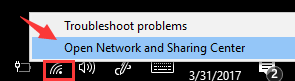
2)נְקִישָׁה שינוי הגדרות מתאם .

3) מקש ימני מתאם ה- WiFi שלך ולחץ נכסים .

4) בחר פרוטוקול אינטרנט גרסה 4 (TCP / IPv4) ולחץ נכסים .

5) לחץ השג כתובת IP באופן אוטומטי .

6) אם אתה עדיין לא מצליח להתחבר לאינטרנט, בחר השתמש בכתובות שרת ה- DNS הבאות ומלא את הכתובת כמו צילום המסך למטה:

1) במקלדת, לחץ על מקש Windows ו איקס במקביל, ואז לחץ שורת פקודה (מנהל מערכת) .

כאשר תתבקש לקבלת הרשאת מנהל, לחץ כן .

2) בחלון שורת הפקודה, הקלד את הפקודות הבאות. ללחוץ להיכנס אחרי כל פקודה.
ipconfig / flushdns
nbtstat -R
nbtstat -RR
netsh int ip reset c: resetlog.txt
איפוס של נטש ווינסוק

יתכן שתצטרך להפעיל מחדש את המחשב כדי שהשינויים ייכנסו לתוקף.
3) רלחץ ight ולחץ על וויי - פיי סמל חיבור בפינה השמאלית התחתונה ולחץ פתח את מרכז הרשת והשיתוף .
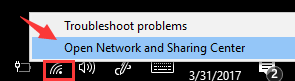
4)נְקִישָׁה שינוי הגדרות מתאם .

5) לחץ לחיצה ימנית על מתאם ה- WiFi שלך ולחץ השבת . חכה רגע. לחץ לחיצה ימנית על מתאם ה- WiFi שלך ולחץ לְאַפשֵׁר .

אם השיטות שלעיל אינן עוזרות, אנו ממליצים לך לעדכן את מנהלי ההתקנים של מתאמי הרשת שלך.
אם אין לך זמן, סבלנות או מיומנויות מחשב לעדכן את מנהלי ההתקן שלך באופן ידני, תוכל לעשות זאת באופן אוטומטי עם נהג קל .
Driver Easy יזהה אוטומטית את המערכת שלך וימצא את מנהלי ההתקנים הנכונים עבורה. אינך צריך לדעת בדיוק איזו מערכת פועל המחשב שלך, אינך צריך להסתכן בהורדה והתקנה של מנהל ההתקן הלא נכון, ואינך צריך לדאוג לטעות בעת ההתקנה.
באפשרותך לעדכן את מנהלי ההתקן שלך באופן אוטומטי עם גרסת ה- FREE או הגרסה Pro של Driver Easy. אבל עם גרסת ה- Pro זה לוקח רק 2 לחיצות (ותקבל תמיכה מלאה והבטחת החזר כספי למשך 30 יום):
1) הורד והתקן את Driver Easy.
2) הפעל את Driver Easy ולחץ על לסרוק עכשיו לַחְצָן. לאחר מכן Driver Easy יסרוק את המחשב שלך ויזהה כל מנהלי התקנים בעייתיים.
3) לחץ על עדכון כפתור ליד מנהל ההתקן של כרטיס הרשת המסומן כדי להוריד ולהתקין באופן אוטומטי את הגרסה הנכונה של מנהל התקן זה (אתה יכול לעשות זאת עם הגרסה החינמית).
או לחץ עדכן הכל כדי להוריד ולהתקין באופן אוטומטי את הגרסה הנכונה של כל מנהלי ההתקנים החסרים או שאינם מעודכנים במערכת שלך (זה דורש גרסת Pro - תתבקש לשדרג כשתלחץ על עדכן הכל).

לא מעט משתמשים גילו כי בעיה זו נעלמה לאחר שהחליפו את McAfee שלהם בתוכניות אנטי-וירוס אחרות.
עדיין לא ידוע מדוע מקאפי יפריע לך להתחבר לאינטרנט. אבל אם אתה משתמש ב- McAfee כתוכנית האנטי-וירוס שלך והבעיה פשוט לא תיעלם, עדכן את McAfee לגרסה האחרונה כדי לנסות.

![[נפתר] מיקרופון מצלמת האינטרנט של Logitech לא עובד](https://letmeknow.ch/img/sound-issues/78/logitech-webcam-microphone-not-working.png)
![[תוקן] מת באור יום ממשיך להתרסק | טיפים לשנת 2022](https://letmeknow.ch/img/knowledge/66/dead-daylight-keeps-crashing-2022-tips.png)
![[נפתר] תאורת לילה לא עובדת ב-Windows 10/11](https://letmeknow.ch/img/knowledge-base/16/solved-night-light-not-working-on-windows-10/11-1.jpg)


